
Spotify — музыкальный стриминговый сервис с каталогом из более чем 100 миллионов песен. Однако иногда некоторые песни не соответствуют нашим музыкальным вкусам. Поэтому мы можем захотеть скрыть их. Но что, если вы внезапно передумаете и захотите, чтобы они были видны? К счастью, невоспроизводимые песни легко восстановить на SpotifyДавайте узнаем о как отобразить песню на Spotify как на настольном компьютере, так и на мобильном устройстве.
Содержание Руководство Часть 1. Отобразить песню на Spotify на Android/iPhoneЧасть 2. Бонус: загрузите понравившуюся вам версию Spotify Песни без премиумЧасть 3. Часто задаваемые вопросы о том, как скрыть и показать песни на SpotifyЧасть 4. Резюме
SpotifyФункция "Скрыть" может быть как полезной, так и сложной. Она отлично подходит для очистки списка музыки, но если вы скроете песни, они станут невоспроизводимыми. Не волнуйтесь, потому что мы покажем вам, как отобразить песню на Spotify. Эта песня снова станет доступной для прослушивания только после того, как вы ее «покажете».
Отображение песни на Spotify это легко, независимо от того, свободный вы или Премиум пользователь. Однако важно отметить, что у вас есть возможность скрыть или показать песни на мобильном устройстве Spotify только приложение. Вы не можете сделать это в приложении для настольного компьютера и веб-плеере. Кроме того, вы можете скрыть только те песни, которые находятся в плейлистах, которые вам не принадлежат, или в альбомах. В противном случае кнопка Скрыть эту песню не появится.
Вот как отобразить песню на Spotify на Android/iPhone:
Шаг 1. Откройте приложение Spotify приложение на вашем Android/iPhone. Перейдите в свой профиль. Нажмите «Настройки и конфиденциальность».
Шаг 2. Далее перейдите в раздел «Воспроизведение» и включите опцию «Скрыть невоспроизводимые песни».
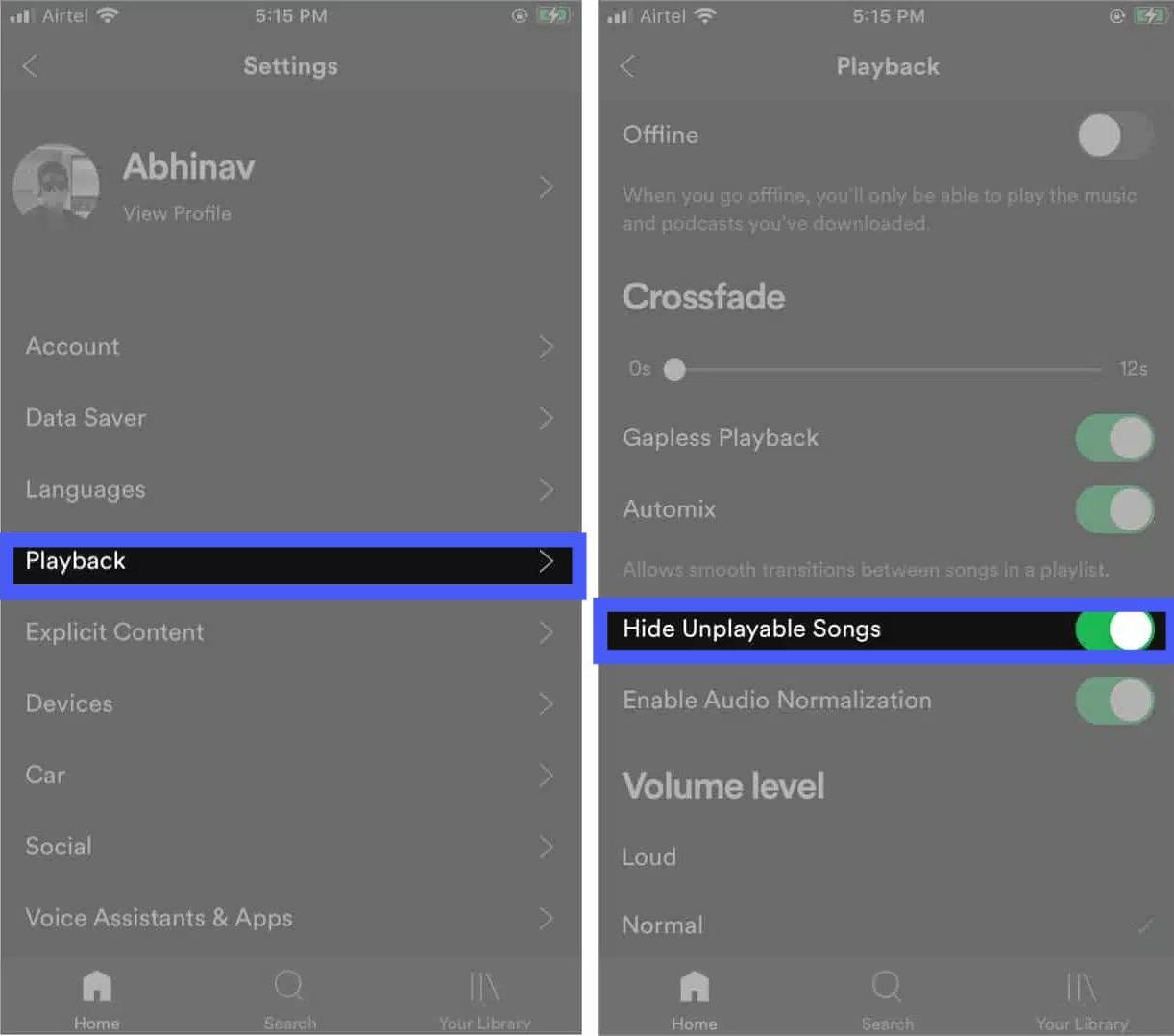
Шаг 3. Перейдите к плейлисту или альбому песни, которую вы скрыли.
Шаг 4. Как показать песню на Spotify? Нажмите на три точки рядом со скрытой песней, которую вы хотите отобразить. Когда появится выпадающее меню, нажмите на красную кнопку Скрыто, чтобы отобразить вашу песню.
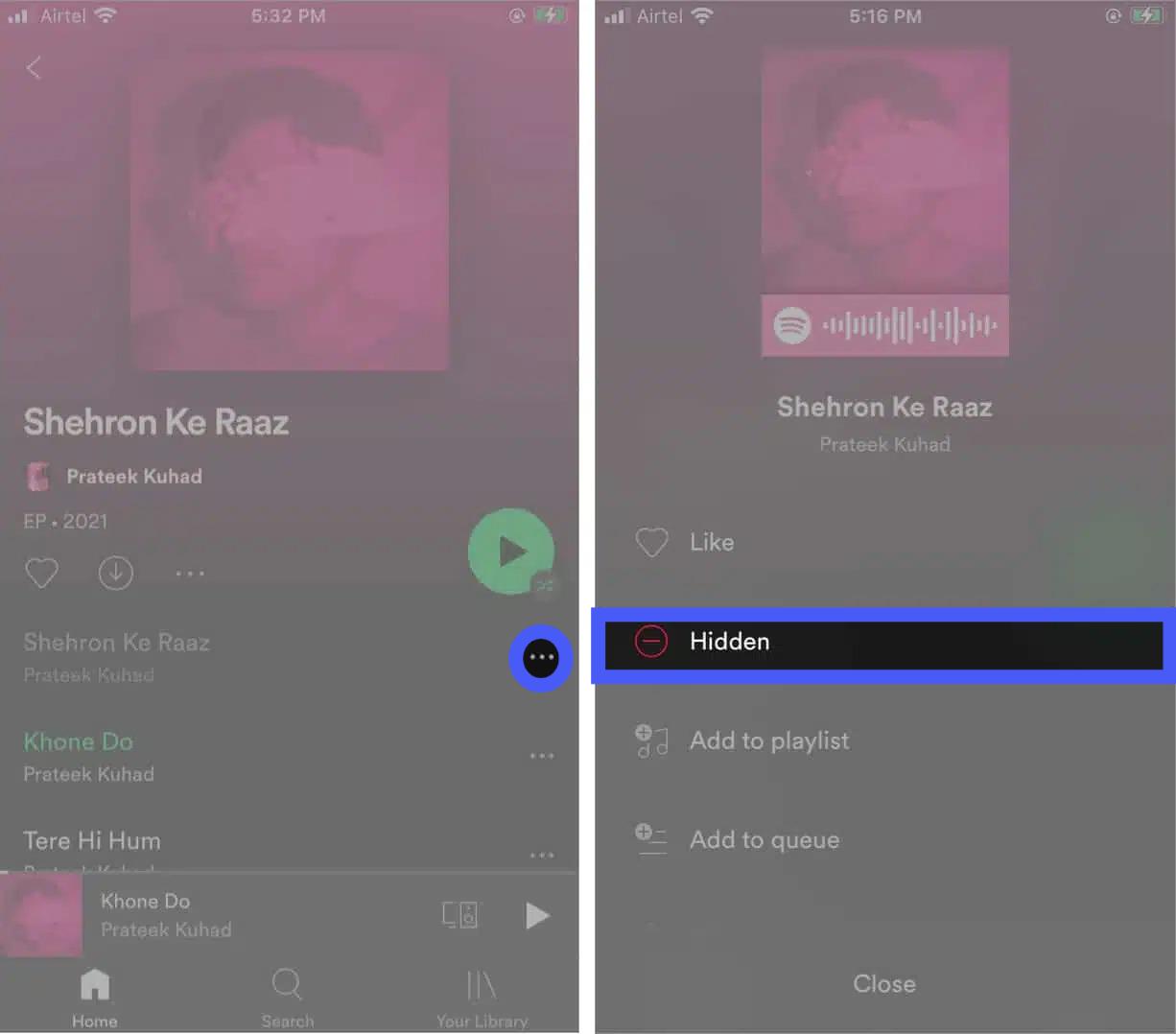
После этого восстановленная песня сразу же станет доступной для воспроизведения в вашем плейлисте/альбоме.
Узнайте, как отобразить песню на Spotify альбомы и плейлисты невероятно полезны, когда вы не пропускаете некоторые хорошие песни. Но вы не можете в настоящее время использовать Spotify веб-плеер или приложение для рабочего стола, чтобы скрыть или показать песни. Что вы можете сделать через DumpMedia Spotify Music Converter, хотя, это загрузить ваш любимый Spotify песни на своем компьютере и слушайте их офлайн, не скрывая те песни, которые вам не нравятся.
Есть ли у вас Spotify Премиум или нет, DumpMedia Spotify Music Converter может помочь вам преобразовать формат OGG Spotify песни без DRM MP3, M4A, WAV, FLAC, AIFF, AAC и ALAC без потери качества. Поэтому вы можете легко управлять ими как безопасными резервными копиями или слушать Spotify музыка в автономном режиме используя любое медиаустройство, которым вы владеете, без необходимости подписки Premium. Кроме того, он сохраняет важные теги ID3 и исходное качество звука, улучшая ваш Spotify высокое качество потоковой передачи с максимально возможным качеством звука.
🏆Больше удивительных особенностей DumpMedia Spotify Music Converter:
Как сохранить песни, которые вам нравятся, используя DumpMedia Spotify Music Converter? Шаги обычно просты, вам просто нужно загрузить программу на свой компьютер и следовать инструкциям ниже.
Шаг 1. Скачайте и установите DumpMedia Spotify Music Converter на ваш Mac/PC. Запустите его и вы увидите интерфейс. Используйте ваш Spotify Премиум/бесплатная учетная запись для входа.
Бесплатная загрузка Бесплатная загрузка
Шаг 2. После того, как вы войдете во встроенный Spotify веб-плеер на DumpMedia, вы можете напрямую искать понравившиеся вам песни, перетаскивать их на кнопку «+» и добавлять в список конвертации.

Шаг 3. Выберите формат вывода для использования. Другие оставшиеся параметры вывода также можно изменить по своему усмотрению.

Шаг 4. Нажмите на кнопку «Конвертировать», чтобы начать процесс конвертации. DumpMedia Spotify Music Converter быстро преобразует Spotify песни в выбранный вами выходной формат, сохраняя их в указанном месте на вашем компьютере.

Шаги, как отобразить песню на Spotify легко. Но иногда вы все равно можете столкнуться с некоторыми проблемами с функцией Hide и Unhide. Ниже приведены часто задаваемые вопросы, которые должны быть вам полезны.
После того, как вы скрыли песню на Spotify, песня станет серой. Вы больше не сможете ее проиграть, нажав на нее как обычно. Еще одна примечательная особенность скрытой песни заключается в том, что Spotify автоматически пропустит его с этого момента. Независимо от того, какой плейлист, он просто не будет воспроизведен.
Скрывая свой Spotify Playlist означает сделать его приватным, а не невоспроизводимым. Если плейлист приватный, то он доступен только вам. Даже если кто-то в прошлом поставил отметку «Нравится» вашему плейлисту, он больше не сможет его найти.
И вот как можно отобразить песню на Spotify и вернуть музыкальные треки, по которым вы передумали. Однако, если вы просто хотите послушать музыку, которая вам нравится, вы можете попробовать использовать DumpMedia Spotify Music Converter. С его помощью вы можете загружать песни из Spotify воспроизводить любимые песни на любом устройстве, даже без Spotify Premium. Наслаждайтесь преимуществами музыки и позвольте ей сделать вашу жизнь лучше неожиданным образом.
